电脑无法连接WiFi怎么办?(解决电脑无法连接WiFi的15个窍门)
![]() 游客
2025-05-07 17:03
205
游客
2025-05-07 17:03
205
现代生活中,无线网络已经成为了我们生活中必不可少的一部分。然而,有时我们的电脑却无法连接到WiFi上,这给我们的工作和生活带来了极大的不便。当我们遇到电脑无法连接WiFi的情况时,我们应该怎么办呢?本文将为您提供15个解决电脑无法连接WiFi的窍门。
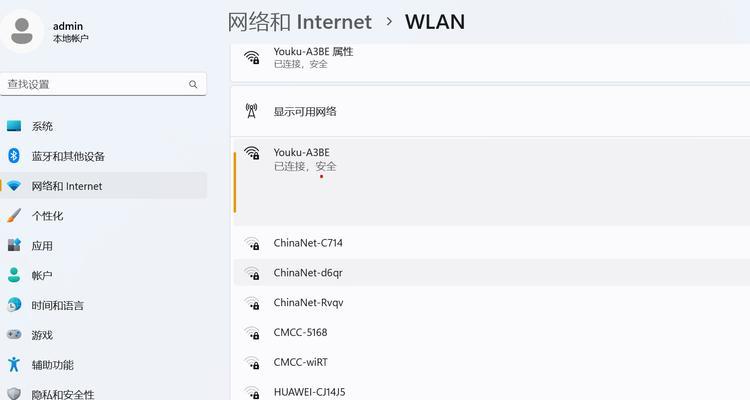
一:检查WiFi开关是否开启
在无法连接WiFi时,首先需要检查电脑上是否打开了无线网络开关,确认开关处于开启状态。
二:确保WiFi路由器正常工作
确认WiFi路由器电源是否正常,并检查路由器的指示灯是否亮起,确保路由器正常工作。
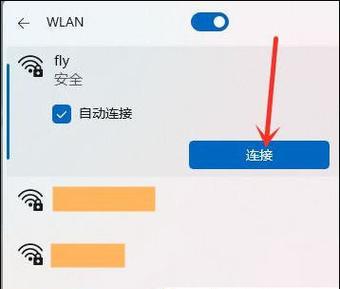
三:检查电脑网络适配器是否启用
进入电脑的网络设置,检查网络适配器是否启用。如果没有启用,需要手动启用网络适配器。
四:重启电脑和WiFi路由器
有时候,重启电脑和WiFi路由器可以解决连接问题。尝试重启电脑和WiFi路由器,然后再次连接WiFi。
五:忘记并重新连接WiFi网络
在电脑的网络设置中找到已连接的WiFi网络,点击忘记网络,然后再重新连接该WiFi网络。
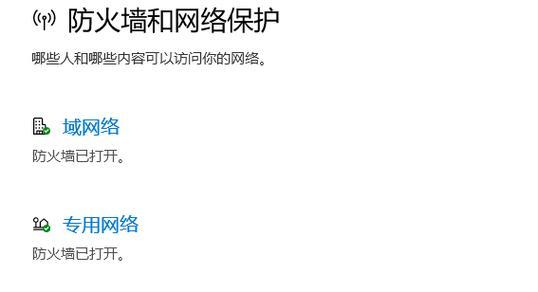
六:检查WiFi密码是否正确
确认输入的WiFi密码是否准确无误,如果不正确,尝试重新输入正确的密码。
七:更换WiFi频道
有时候,WiFi频道拥堵会导致连接问题。可以尝试在路由器设置中更换一个不拥堵的频道。
八:更新无线网卡驱动程序
在设备管理器中找到无线网卡,检查是否有更新的驱动程序可用。如果有,及时更新无线网卡驱动程序。
九:清除DNS缓存
打开命令提示符,输入“ipconfig/flushdns”命令清除DNS缓存,然后尝试重新连接WiFi。
十:禁用防火墙或安全软件
有时候,电脑上的防火墙或安全软件可能会阻止WiFi连接。尝试禁用防火墙或安全软件,然后再次连接WiFi。
十一:检查MAC地址过滤设置
在路由器设置中查看是否启用了MAC地址过滤,并确认电脑的MAC地址是否已添加到允许列表中。
十二:重置网络设置
打开命令提示符,输入“netshwinsockreset”和“netshintipreset”命令来重置网络设置,然后尝试重新连接WiFi。
十三:尝试使用固定IP地址
在电脑的网络设置中,将IP地址设置为固定IP地址,并尝试重新连接WiFi。
十四:检查无线信号强度
确保电脑与WiFi路由器之间的距离不要过远,并检查无线信号强度是否足够,如果信号弱,可以尝试调整位置或增加信号放大器。
十五:联系网络服务提供商
如果以上方法都无法解决问题,可能是由于网络供应商的问题。此时建议联系网络服务提供商寻求技术支持。
当电脑无法连接WiFi时,我们可以通过检查WiFi开关、路由器工作状态、网络适配器等方式来排除故障。同时,我们还可以尝试重启电脑和WiFi路由器,忘记并重新连接WiFi网络,检查密码是否正确等方法来解决问题。如果这些方法都没有效果,可以尝试更新无线网卡驱动程序,清除DNS缓存,或者禁用防火墙和安全软件等。如果仍然无法解决,可以联系网络服务提供商寻求技术支持。
转载请注明来自数码俱乐部,本文标题:《电脑无法连接WiFi怎么办?(解决电脑无法连接WiFi的15个窍门)》
标签:无法连接
- 最近发表
-
- 如何使用U盘设置启动盘(简单易懂的教程让您轻松制作启动盘)
- 电脑运行出现错误6溢出的原因及解决方法(深入探究电脑错误6溢出,帮助您解决常见问题)
- 使用BT3U盘启动教程(简单易学,将网络安全随身携带)
- 解决钉钉电脑登录密码错误问题的有效方法(应对钉钉电脑登录密码错误,不再苦恼)
- 电脑账号输入错误锁定的原因及解决方法(避免账号被锁定的关键步骤)
- 探究火遍全网的电脑代码错误的原因(分析、解读和应对常见的电脑代码错误)
- 电脑连接错误代码31的解决方法(排除电脑连接错误代码31的常见问题)
- 电脑解压未知网络错误的解决方法(遇到电脑解压出现未知网络错误?不用担心,这里有解决方法!)
- 轻松学会使用U大侠U盘进行分区的教程(简单易懂的U大侠U盘分区指南,一步步教你玩转分区功能)
- 如何解决电脑提示证书错误问题(有效应对电脑证书错误,保障网络安全)
- 标签列表

